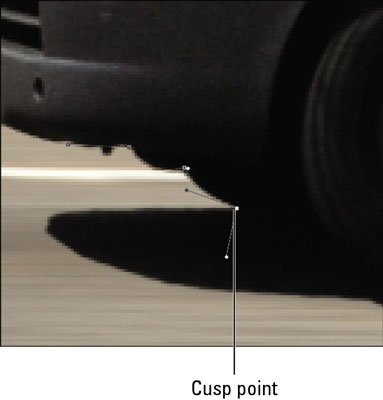Εάν θέλετε να δημιουργήσετε μια καμπύλη στο Photoshop CS6 που να πηγαίνει προς την ίδια κατεύθυνση με μια καμπύλη που βρίσκεται δίπλα της, πρέπει να ακολουθήσετε μερικά επιπλέον βήματα που περιλαμβάνουν ένα σημείο αιχμής.
Μετατρέψτε το σημείο τοποθετώντας τον κέρσορα πάνω από το δεύτερο σημείο αγκύρωσης στην υπάρχουσα καμπύλη και κρατώντας πατημένο το πλήκτρο Alt (Επιλογή στο Mac).
Κάντε κλικ και σύρετε προς το χτύπημα της καμπύλης. Αφήστε το κουμπί του ποντικιού και, στη συνέχεια, αφήστε το πλήκτρο Alt (Επιλογή στο Mac).
Ουσιαστικά, οι ενέργειές σας τραβούν τη γραμμή κατεύθυνσης έξω από το σημείο αγκύρωσης. Και οι δύο γραμμές κατεύθυνσης κινούνται προς την ίδια πλευρά του σημείου αγκύρωσης, ωστόσο είναι ανεξάρτητες η μία από την άλλη, δημιουργώντας το σημείο αιχμής.
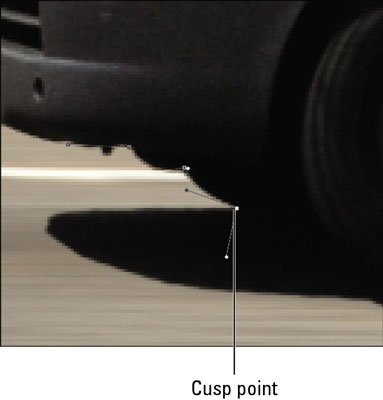
Πίστωση: ©iStockphoto.com/Maxian Image #6293744
Μετακινήστε τον κέρσορα στο σημείο που θέλετε να τελειώσει η καμπύλη και σύρετε μακριά από το χτύπημα για να δημιουργήσετε τη δεύτερη καμπύλη σας.
Προσπαθήστε να κρατήσετε τα σημεία αγκύρωσης και στις δύο πλευρές της καμπύλης, όχι κατά μήκος της κορυφής. Επίσης, προσπαθήστε να χρησιμοποιήσετε τον λιγότερο δυνατό αριθμό σημείων αγκύρωσης για να δημιουργήσετε τη διαδρομή σας. Με αυτόν τον τρόπο, η διαδρομή οδηγεί σε μια πολύ πιο ομαλή καμπύλη. Μπορεί επίσης να μειώσει την πιθανότητα προβλημάτων εκτύπωσης.